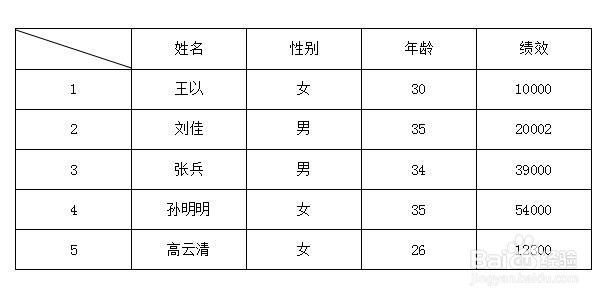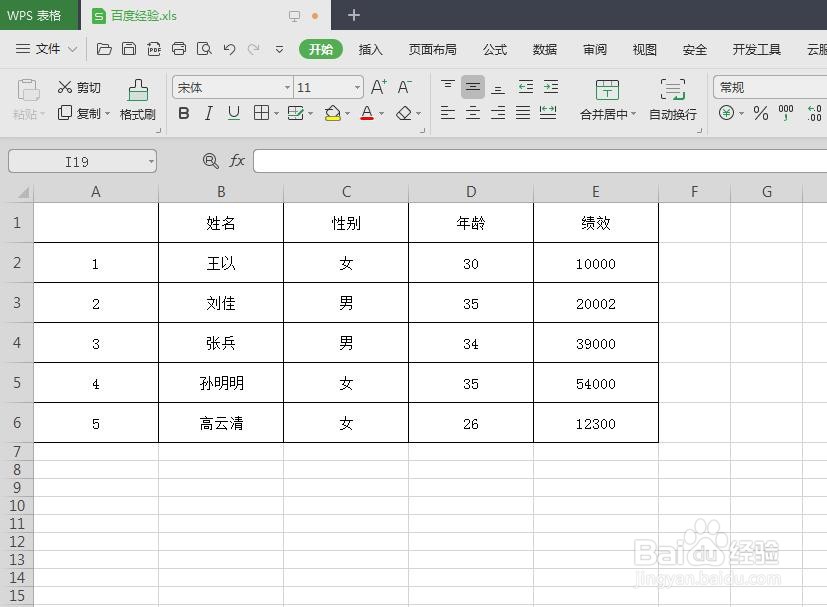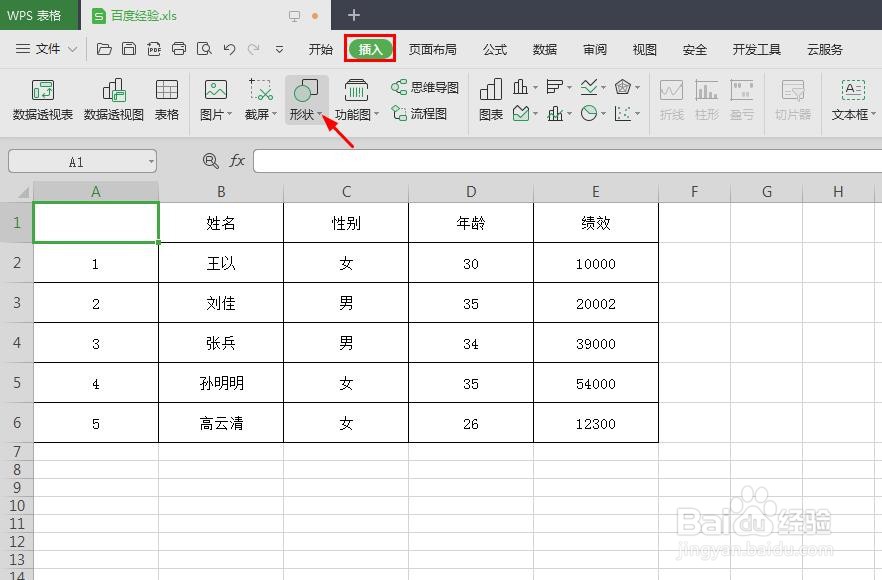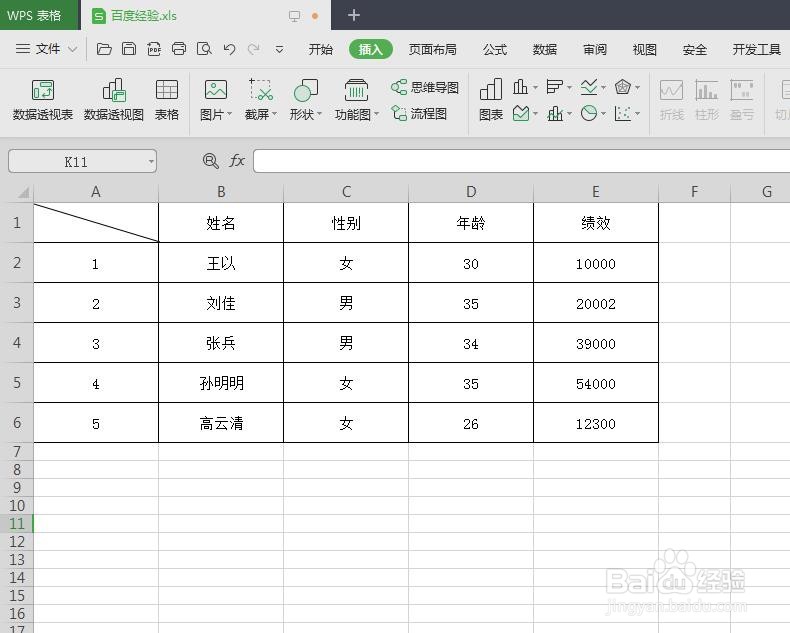我们在做表格的时候,有的表头需要设置斜线,那么wps表格斜线怎么弄呢?下面就来介绍一下在wps表格中设置斜线的方法,希望对你有所帮助。
工具/原料
联想YANGTIANS516
Windows7
wps2019
wps表格斜线怎么弄
1、第一步:打开一个需要设置表头斜线的wps表格。
2、第二步:切换至“插入”菜单中,选择“形状”选项。
3、第三步:在形状下拉菜单栏中,选择第一种线条。
4、第四步:在需要加斜线的单元格中,按住鼠标左键并拖动鼠标,形成一条斜线。
5、第五步:选中添加的斜线,自动跳转至“绘图工具”菜单中,在“轮廓”下拉菜单中,选择需要的线条颜色。
6、如下图所示,wps表格中斜线添加完成。